ご注文手順2: 配送先/支払方法選択
配送先/支払方法選択
 配送先/支払方法選択
配送先/支払方法選択
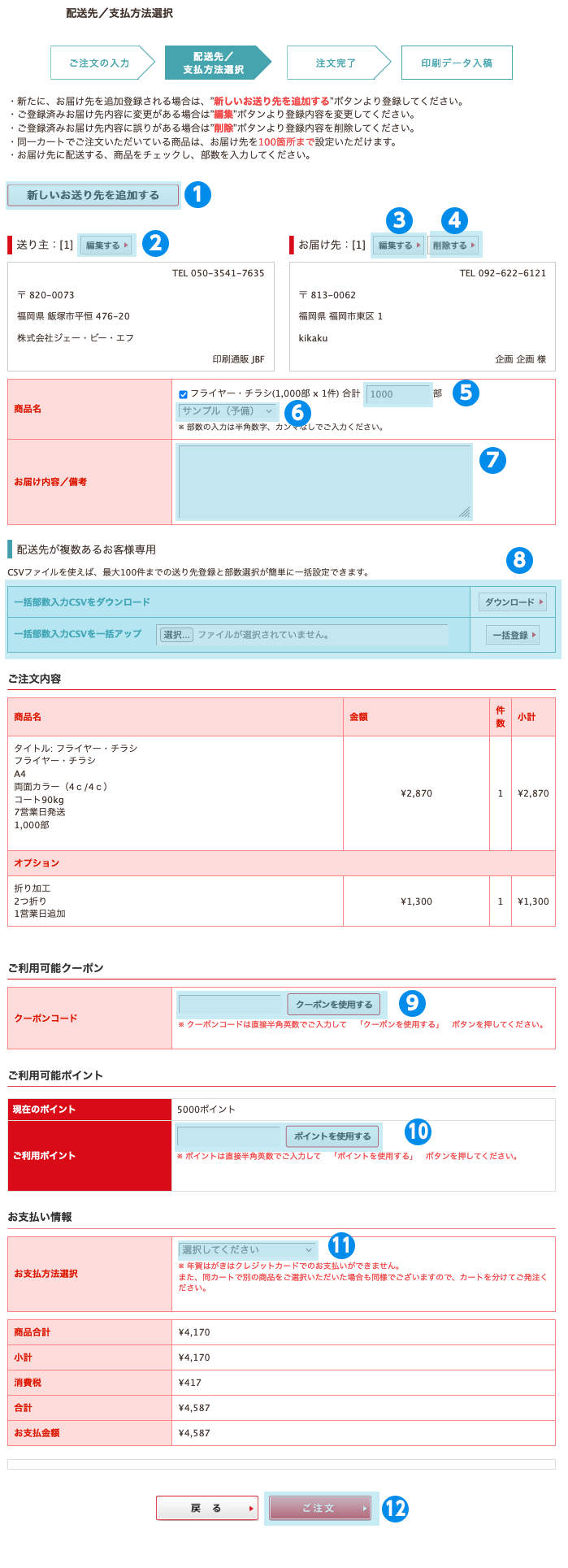
新しいお届け先を追加します。(![]() )
)
送り主を変更します。(![]() )
)
お届け先の変更・削除をします。(![]()
![]() )
)
各お届け先に届ける部数を指定します。(![]() )
)
サンプルの同梱(商品+予備(無料)・サンプルのみ配送)を選択します。(![]() )
)
管理しやすいようにメモ書きを残すことができます。(![]() )
)
登録住所にお届けの場合は「商品+予備(無料)」となり、プルダウンメニューは表示されません。(![]() )
)
クーポンコードをお持ちの場合でご使用する場合はクーポンコードをご入力ください。(![]() )
)
ポイントをご利用の場合は使用するポイント数をご入力ください。(![]() )
)
お支払い情報をお選びください。(![]() )
)
ご入力情報、お届け先、お支払い方法など再度確認しご注文内容と相違なければ「ご注文」をクリックして下さい。(![]() )
)
 送り主の設定
送り主の設定
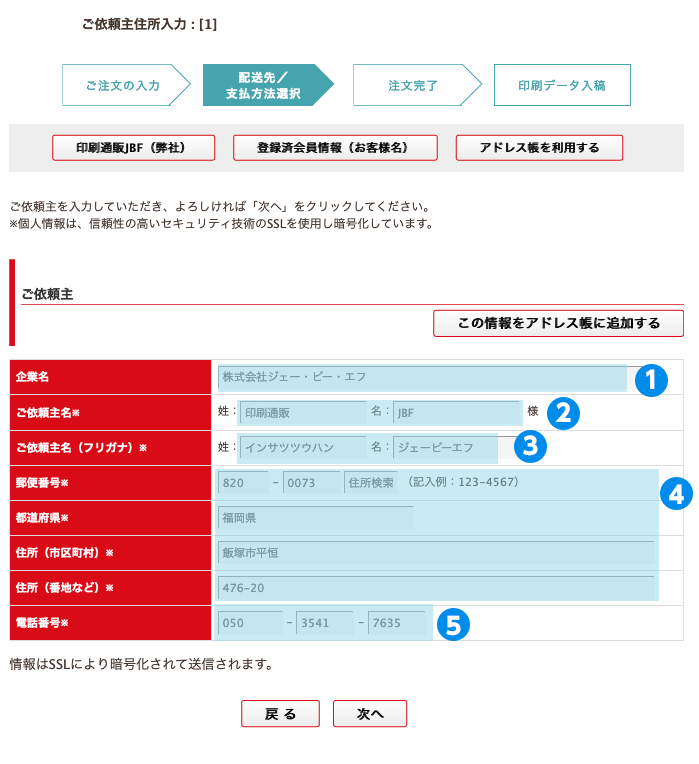
企業名を入力してください。(![]() )
)
ご依頼主名をご入力ください。(![]() )
)
ご依頼主名のフリガナをご入力ください。(![]() )
)
ご依頼主の郵便番号、住所を都道府県からご入力ください。(![]() )
)
ご依頼主の電話番号をご入力ください。(![]() )
)
 お届け先の設定
お届け先の設定
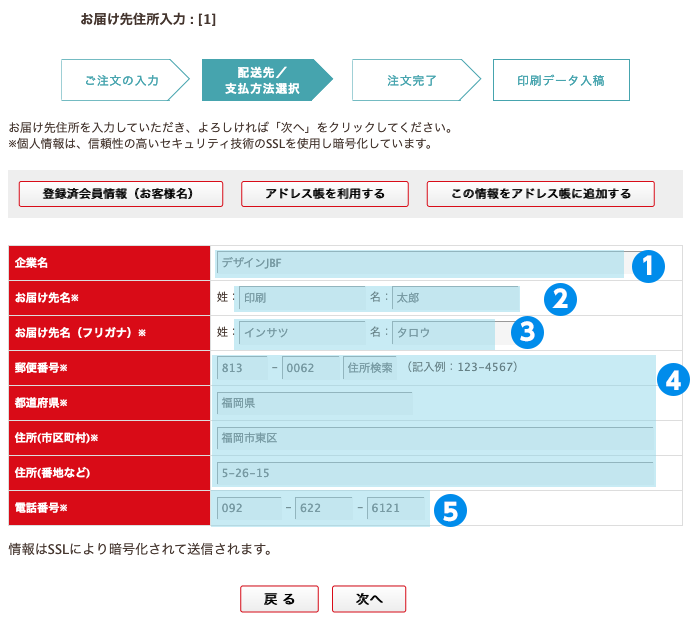
企業名を入力してください。(![]() )
)
お届け先名をご入力ください。(![]() )
)
お届け先名のフリガナをご入力ください。(![]() )
)
お届け先の郵便番号、住所を都道府県からご入力ください。(![]() )
)
お届け先の電話番号をご入力ください。(![]() )
)
CSV作成方法
A~Vのセルはダウンロード時に指定の各項目が記載されています。(![]() )
)
W~ACはダウンロード前にチェックボックスにチェックをし、部数、サンプルの有無を指定していれば、各項目が記載されたcsvがダウンロードできます。(![]() )
)
お届け先の数に応じて行をコピーし、お届け先、各部数など記入してください。(![]() )
)
番号は行数を入れてください。(![]() )
)
エクセルで住所を記載する際は、書式設定を「文字列」に指定してください。(![]() )
)
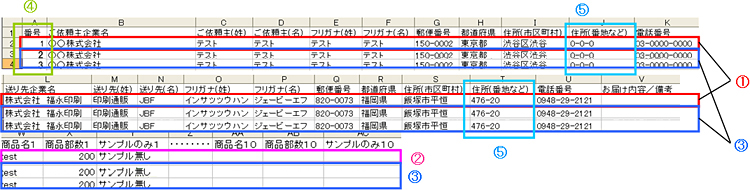
CSVのアップ
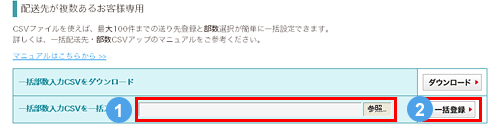
記入して保存したcsvを指定します。(![]() )
)
指定したcsvで一括登録します。(![]() )
)



